ps淡调嫩绿色精美人像教程(6)
来源:photoshop联盟
作者:Sener
学习:9886人次
10、创建亮度/对比度调整图层,适当增加对比度,参数设置如图32,确定后同上的方法创建剪贴蒙版,效果如图33。
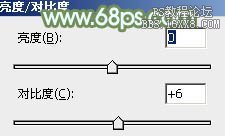
<图32>

<图33>
11、新建一个图层,按Ctrl+ Alt + Shift + E 盖印图层,简单给人物磨一下皮,效果如下图。

<图34>
12、按Ctrl+ Alt + 2 调出高光选区,按Ctrl + Shift + I 反选,新建一个图层填充暗绿色:#979D8F,混合模式改为“滤色”,不透明度改为:30%,效果如下图。这一步给图片暗部增加绿色。

<图35>
13、创建可选颜色调整图层,对红、黄、白进行调整,参数设置如图36- 38,效果如图39。这一步主要给图片高光部分增加淡青色。

<图36>
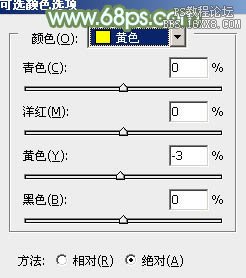
<图37>
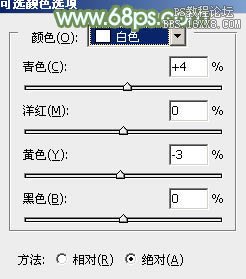
<图38>

<图39>
学习 · 提示
相关教程
关注大神微博加入>>
网友求助,请回答!





![[非主流PS教程] 非主流加眼睫毛教程](http://pic.16xx8.com/article/UploadPic/2007/10/26/2007102673341809_lit.jpg)
![[非主流PS教程] 非主流视频照处理](http://pic.16xx8.com/article/UploadPic/2007/10/26/2007102674429262_lit.jpg)
